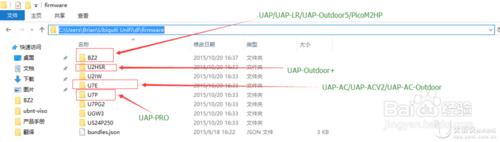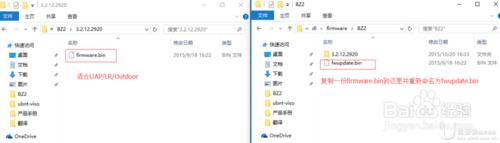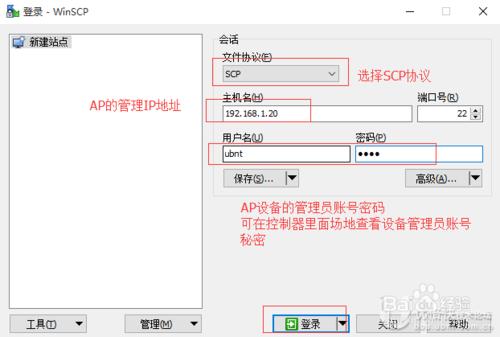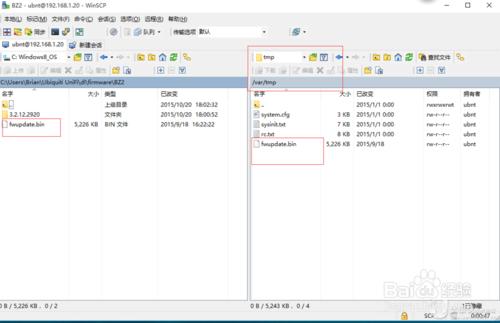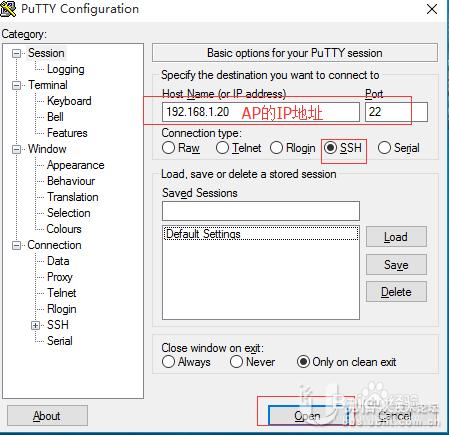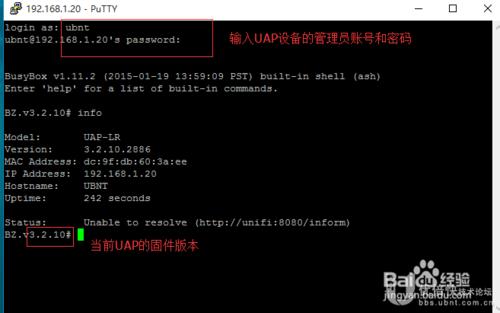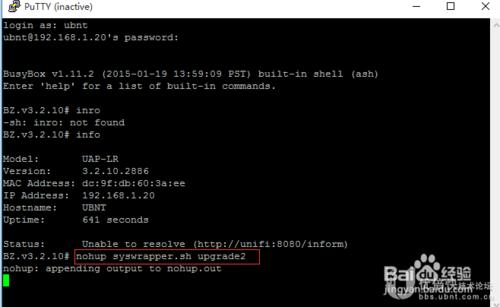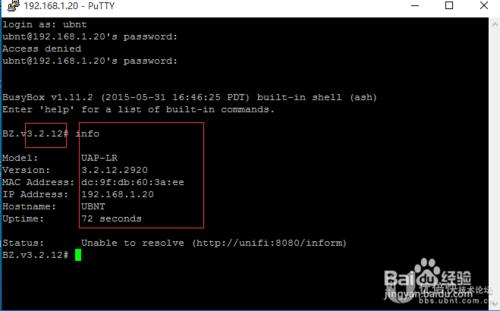前言:1.UniFi產品固件可以通過unifi控制器操作進行更新2.本文主要闡述在windows下通過相關工具對UAP固件進行更新實驗環境說明1.一臺UAP-LR固件版本3.2.102.一臺windows電腦存放了UAP固件3.2.123.利用winscp/putty針對UAP-LR進行固件更新到3.2.12
工具/原料
UAP-LR固件版本3.2.10
winscp/putty軟件
一臺windows電腦
方法/步驟
UniFi控制器AP固件存放路徑說明1.本地UAP固件存放路徑(1)win7/8/10: C:\Users\username\Ubiquiti UniFi\dl\firmware(2)XP: C:\Documents and Settings\username\Ubiquiti UniFi\dl\firmware2.UAP產品固件目錄選擇原則
實驗步驟說明1.此次實驗電腦為win10並安裝了4.7.5控制器,本地UAP固件存放在C:\Users\brian\Ubiquiti UniFi\dl\firmware2.因測試環境是對UAP-LR固件升級,所以選中在BZ2目錄裡面的firmware.bin並複製一份重新命名為fwupdate.bin
3.在電腦上打開winscp並選擇用scp訪問UAP的IP地址
4.將fwupdate.bin複製一份到UAP的/tmp文件夾下
5.開啟putty選擇ssh訪問UAP的IP地址
6.輸入UAP設備的管理員賬號密碼登入可查看到UAP當前固件版本
7.執行以下命令對UAP固件進行更新nohup syswrapper.sh upgrade2
8.等待UAP自動升級完畢後出現燈顯示常亮狀態後,電腦再通過ssh訪問AP的管理IP地址查看UAP固件版本信息